Когда мы пытаемся открыть веб-страницу или подключиться к сети, компьютеру необходимо найти DNS-сервер, чтобы узнать, какое IP-адрес соответствует данному доменному имени. Однако иногда возникают ситуации, когда компьютер не может найти DNS-сервер, и мы не можем получить доступ к нужным ресурсам в Интернете.
Существует несколько причин, по которым компьютер может не находить DNS-сервер. Во-первых, это может быть связано с неполадками в сетевом подключении. Если проводные или беспроводные соединения настроены неправильно или неисправны, компьютер не сможет обратиться к DNS-серверу для получения нужной информации.
Во-вторых, проблема может быть вызвана неправильной настройкой DNS-серверов на компьютере. Если используется неверный IP-адрес DNS-сервера или необходимые настройки были изменены, компьютер не сможет найти сервер и получить требуемую информацию.
И, наконец, DNS-серверы могут быть временно недоступными или перегруженными. В таком случае компьютер также не сможет получить ответ от сервера, и мы не сможем получить доступ к нужным нам веб-ресурсам.
Для решения проблемы с поиском DNS-сервера мы можем сделать несколько действий. Во-первых, стоит проверить сетевое подключение и убедиться, что проводные или беспроводные соединения настроены правильно и исправны. Во-вторых, следует проверить настройки DNS-серверов на компьютере и убедиться, что используется правильный IP-адрес сервера. И, наконец, в случае временной недоступности серверов, можно попробовать обновить страницу или подключиться к другому DNS-серверу.
Зная возможные причины и решения проблемы с поиском DNS-сервера, мы можем быстро восстановить доступ к нужным нам ресурсам в Интернете и продолжить работу или развлечения без проблем.
Почему компьютер не может найти DNS-сервер
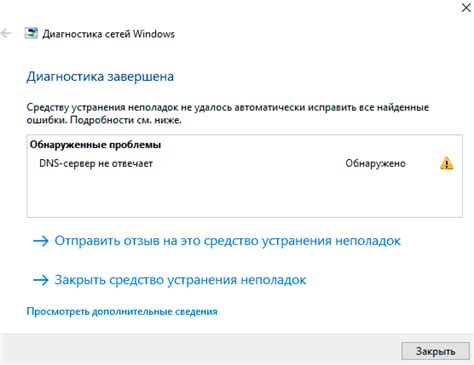
Проблемы с поиском DNS-сервера могут возникать по разным причинам. Ниже приведены некоторые из них:
| Причина | Решение |
|---|---|
| Неправильно указан DNS-сервер в настройках сетевого подключения | Проверьте настройки сетевого подключения и убедитесь, что DNS-сервер указан правильно. Можно попробовать использовать DNS-сервера от Google (8.8.8.8, 8.8.4.4) или от Cloudflare (1.1.1.1, 1.0.0.1). |
| Проблемы с интернет-подключением | Убедитесь, что ваш компьютер подключен к интернету и сетевое соединение работает правильно. Проверьте свою сетевую аппаратуру, модем и роутер. |
| Проблемы с работой DNS-сервера | Проверьте статус работы DNS-сервера. Можно попробовать перезагрузить DNS-сервер или использовать альтернативный DNS-сервер. |
| Проблемы с файрволлом или антивирусом | Проверьте настройки файрволла и антивирусного программного обеспечения. Возможно, они блокируют доступ к DNS-серверу. Попробуйте временно отключить эту программу и проверить доступность DNS-сервера. |
| Проблемы со всей сетью | Если проблема с поиском DNS-сервера возникает на всех устройствах в сети, возможно, проблема связана с вашим интернет-провайдером или сетью. Обратитесь к поставщику услуг интернета или провайдеру сети для получения дополнительной поддержки. |
При поиске причины и решении проблемы с поиском DNS-сервера рекомендуется использовать комбинацию различных методов и инструментов. Часто проблема может быть решена после проверки и настройки на уровне вашего компьютера и сетевого оборудования.
Неправильные настройки сети
Для исправления этой проблемы можно проверить следующие параметры:
IP-адрес: Проверьте, правильно ли настроен IP-адрес компьютера. Если IP-адрес настроен неправильно или вовсе отсутствует, компьютер не сможет обращаться к DNS-серверу. Убедитесь, что IP-адрес компьютера соответствует требованиям вашего провайдера.
Шлюз по умолчанию: Шлюз по умолчанию – это IP-адрес маршрутизатора, через который проходят все сетевые запросы компьютера. Если шлюз по умолчанию настроен неправильно, компьютер не сможет найти DNS-сервер. Проверьте, правильно ли настроен шлюз по умолчанию в настройках сети.
DNS-сервер: Убедитесь, что в настройках сети указан правильный DNS-сервер. Если DNS-сервер указан неправильно или отсутствует, компьютер не будет знать, как найти нужные адреса сайтов. Проверьте настройки сети и убедитесь, что DNS-сервер указан правильно.
Если настройки сети были изменены и проблема с доступом к DNS-серверу возникла после этого, попробуйте вернуть настройки сети к исходным значениям или связаться с вашим провайдером интернета для получения помощи в настройке сети.
Помните, что неправильные настройки сети могут привести не только к проблемам с доступом к DNS-серверу, но и к другим сетевым проблемам. Поэтому рекомендуется тщательно проверять и настраивать параметры сети в соответствии с требованиями провайдера.
Нет подключения к интернету
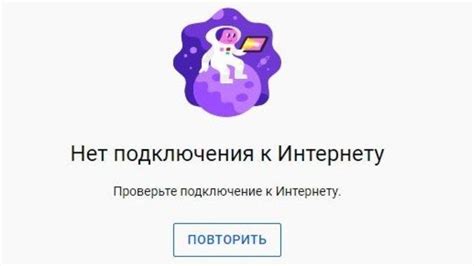
Одной из возможных причин отсутствия подключения к интернету может быть неправильная настройка сетевых параметров. Проверьте настройки сетевого адаптера, убедитесь, что правильно указаны IP-адрес, маска подсети, а также адрес DNS-серверов.
Еще одной возможной причиной может быть проблема с модемом или маршрутизатором. Проверьте, включен ли модем или маршрутизатор, и правильно ли подключены кабели.
Также возможно, что проблема с подключением к интернету вызвана провайдером интернет-услуг. Проверьте, есть ли уведомления об отключении или технических работах на сайте провайдера или позвоните в техническую поддержку для уточнения информации.
В случае, если все вышеперечисленные шаги не помогли решить проблему, можно попробовать сбросить настройки сетевого адаптера или выполнить другие диагностические действия.
Проблемы с DNS-сервером провайдера
1. Неполадки у провайдера
Возможная причина проблем с DNS-сервером - неполадки у вашего провайдера. Провайдер может испытывать технические проблемы или проводить плановое техническое обслуживание, в результате чего DNS-сервер может быть недоступен для клиентов. Чтобы выяснить, является ли такая ситуация причиной проблемы, рекомендуется связаться с технической поддержкой провайдера.
2. Неправильные настройки DNS-сервера
Если настройки DNS-сервера провайдера некорректны, ваш компьютер может иметь проблемы с его поиском. Проверьте настройки DNS-сервера в своей операционной системе и убедитесь, что они соответствуют указанным провайдером. Если настройки неверны, обратитесь к провайдеру для получения правильных настроек или воспользуйтесь публичными DNS-серверами, такими как Google Public DNS или OpenDNS.
3. Загруженность DNS-серверов провайдера
Если DNS-серверы провайдера перегружены из-за большого количества запросов, ваш компьютер может иметь проблемы с их поиском. В таком случае, попробуйте подождать некоторое время и повторите попытку подключиться к сайту. Если проблема сохраняется, обратитесь к провайдеру для получения информации о загруженности и возможных решениях.
4. Блокировка DNS-серверов провайдера
В некоторых случаях, ваш провайдер может блокировать доступ к определенным DNS-серверам, которые ему не нравятся по каким-либо причинам. В такой ситуации, попробуйте вручную изменить DNS-серверы на публичные DNS-серверы, такие как Google Public DNS или OpenDNS, чтобы обойти блокировку.
В случае возникновения проблем с DNS-сервером вашего провайдера, наиболее рациональным решением будет связаться с технической поддержкой, чтобы получить необходимую помощь и рекомендации по решению проблемы.
Блокировка DNS-сервера фаерволом
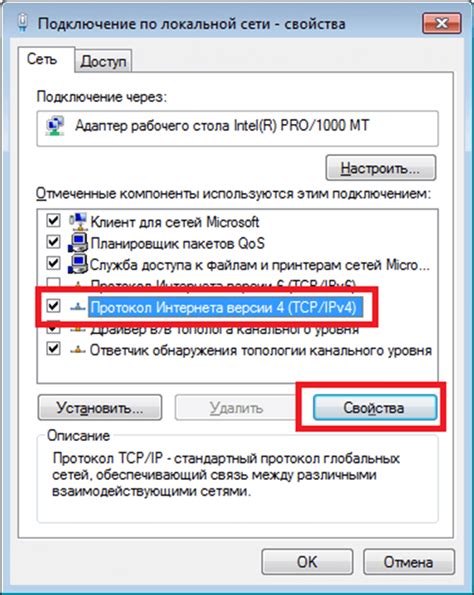
Одной из причин, по которой компьютер не может найти DNS-сервер, может быть блокировка со стороны фаервола. Фаерволы представляют собой специальные программы или устройства, которые контролируют и ограничивают доступ к сети Интернет.
Фаерволы могут быть настроены таким образом, что они блокируют или пропускают определенные типы трафика. И если DNS-сервер, к которому компьютер пытается подключиться, заблокирован фаерволом, то возникает ситуация, когда компьютер не может найти DNS-сервер.
Чтобы решить проблему с блокировкой DNS-сервера фаерволом, необходимо выполнить следующие действия:
- Убедитесь, что фаервол правильно настроен и не блокирует доступ к DNS-серверу. Проверьте настройки фаервола и убедитесь, что они соответствуют требованиям вашей сети.
- Если вы используете локальный фаервол на компьютере, удостоверьтесь, что он не блокирует доступ к DNS-серверу. Отключите временно фаервол или измените его настройки, чтобы разрешить доступ к DNS-серверу.
- Если проблема с блокировкой DNS-сервера возникла после обновления или установки новой программы или антивирусного ПО, проверьте настройки данного ПО. Возможно, они блокируют доступ к DNS-серверу. Попробуйте временно отключить данную программу и проверьте, решит ли это проблему.
- Если вы находитесь в офисной сети, обратитесь к системному администратору для проверки настроек фаервола. Он сможет помочь вам с настройкой фаервола, чтобы разрешить доступ к DNS-серверу.
Если после выполнения этих действий компьютер все еще не может найти DNS-сервер, возможно, проблема не связана с блокировкой фаерволом. В таком случае рекомендуется обратиться к специалисту по компьютерной помощи или связаться с провайдером услуг интернет-подключения для дальнейшей диагностики и решения проблемы.








